Formulir merupakan bagian terpenting dari hampir setiap situs web. Penataan dan desainnya memengaruhi pengalaman pengguna secara signifikan. Dengan menggunakan CSS Flexbox, Anda dapat mengoptimalkan struktur formulir Anda untuk membuatnya menarik dan fungsional. Dalam panduan ini, saya akan menunjukkan cara menggunakan Flexbox untuk mendesain bidang formulir dengan menarik. Kita akan melalui contoh visual dan belajar cara menata label dan bidang input secara efektif.
Temuan Utama
- Flexbox memungkinkan Anda untuk mendesain elemen formulir secara fleksibel dan responsif.
- Anda akan belajar cara meningkatkan penataan label dan bidang input untuk menciptakan pengalaman pengguna yang lebih baik.
Panduan Langkah demi Langkah
Untuk membuat tata letak formulir yang fleksibel, ikuti langkah-langkah ini:
Langkah 1: Menyiapkan Struktur Dasar
Mulai dengan membuat struktur dasar formulir Anda dengan membuat elemen kontainer. Di dalam kontainer ini, semua bidang formulir akan ditempatkan.
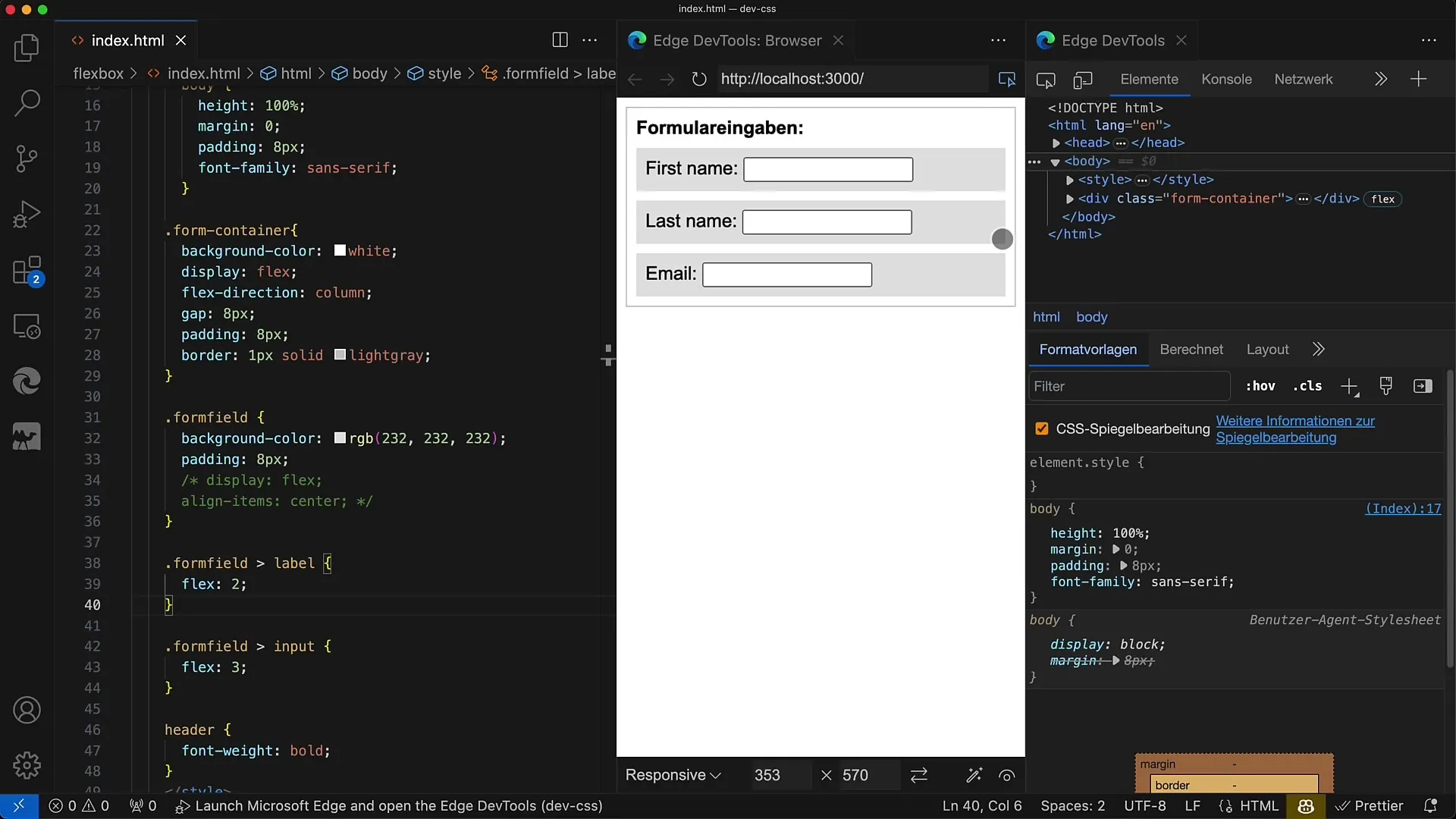
Langkah 2: Menentukan Label dan Bidang Input
Tambahkan elemen Label dan bidang Input yang sesuai untuk entri data. Misalnya, Anda dapat menambahkan bidang untuk "Nama Depan", "Nama Belakang" dan "Alamat Email".
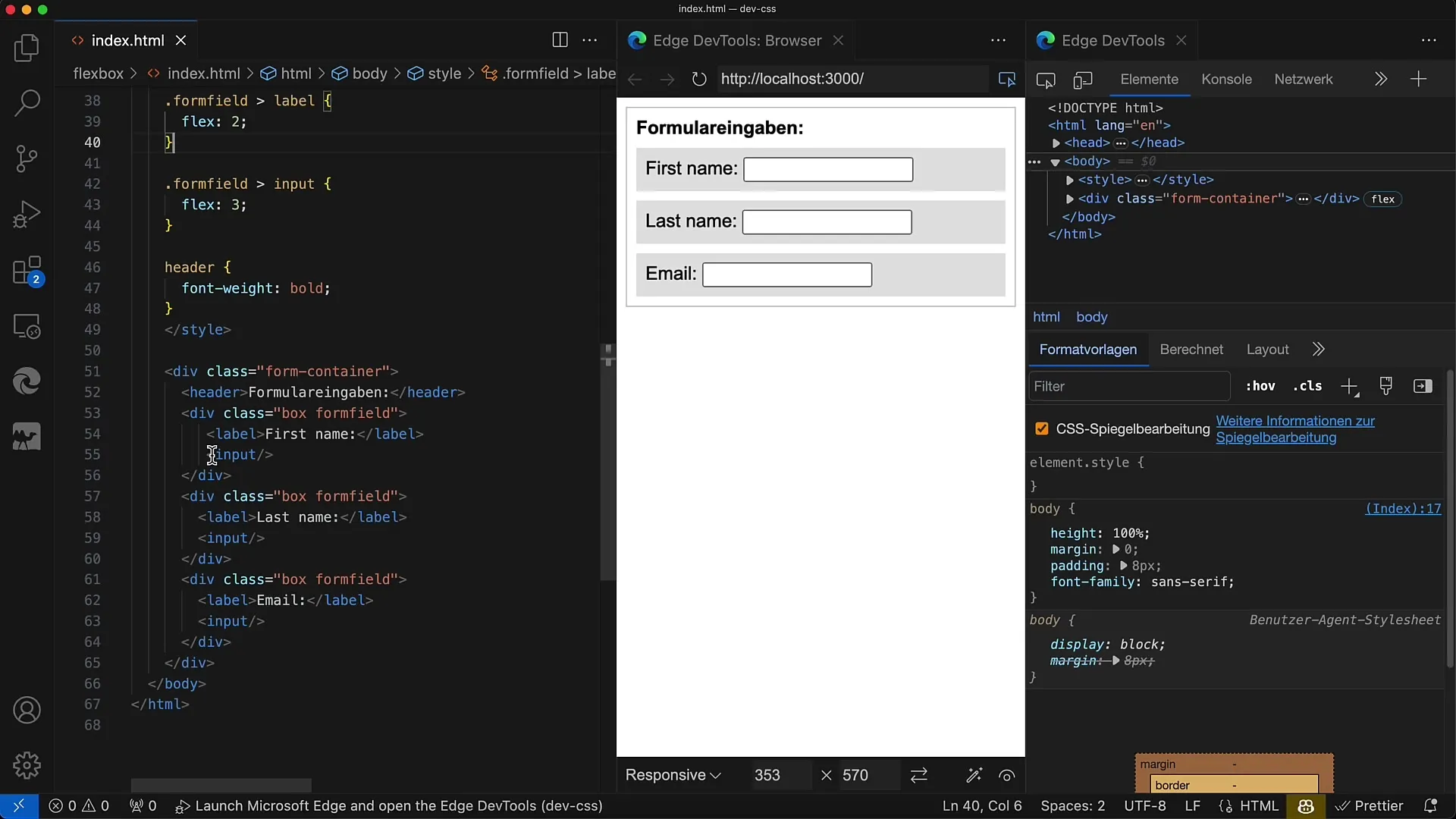
Langkah 3: Mengaktifkan Flexbox
Terapkan properti CSS display: flex pada kontainer formulir dan tentukan arah Flex ke column, untuk menampilkan elemen secara berjenjang. Pengaturan ini akan menciptakan struktur yang jelas.
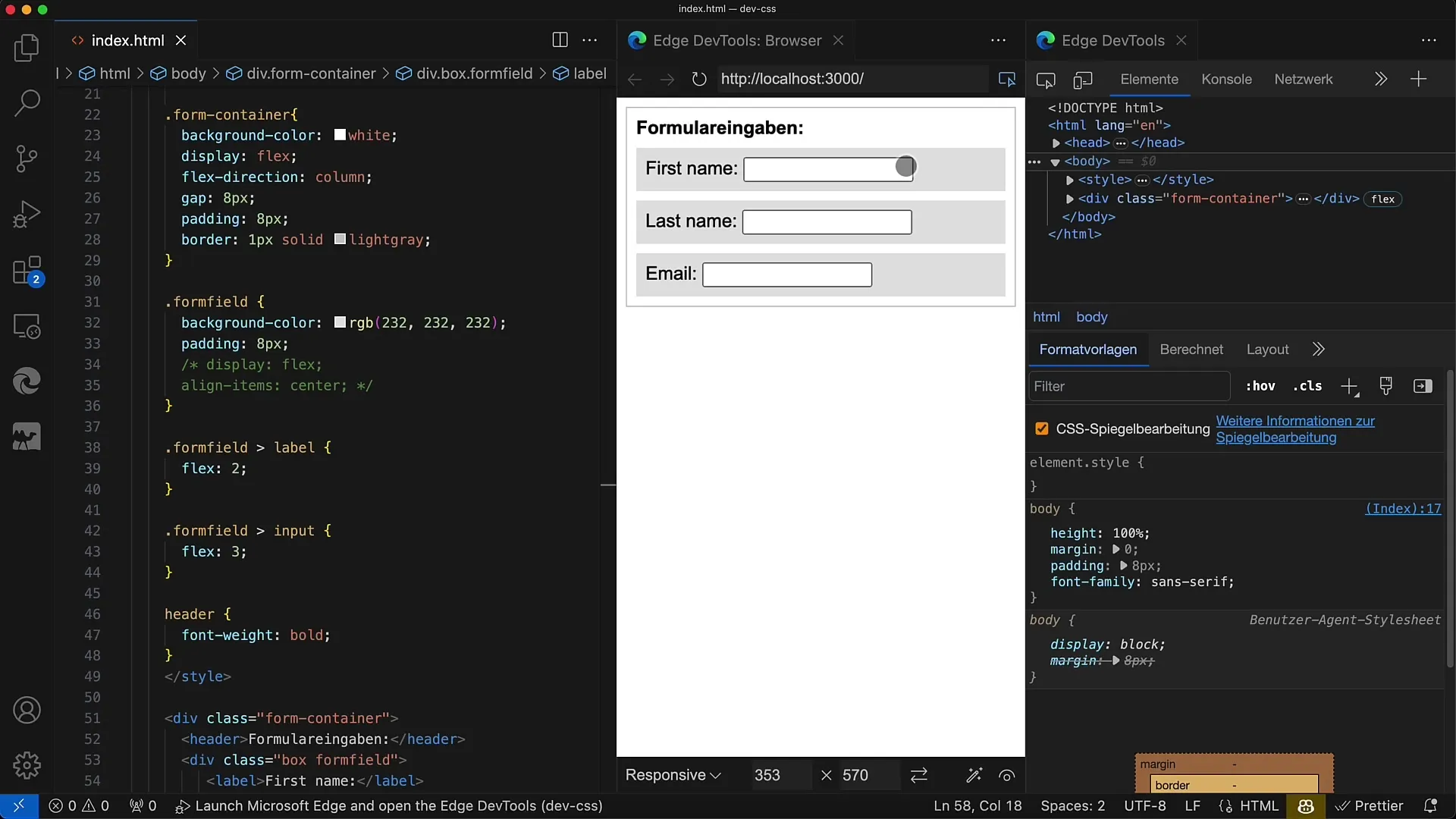
Langkah 4: Menambahkan Jarak
Untuk meningkatkan jarak antara baris formulir, tambahkan gap Flexbox sebesar 8 piksel. Hal ini akan menghasilkan tata letak yang lebih terbuka.
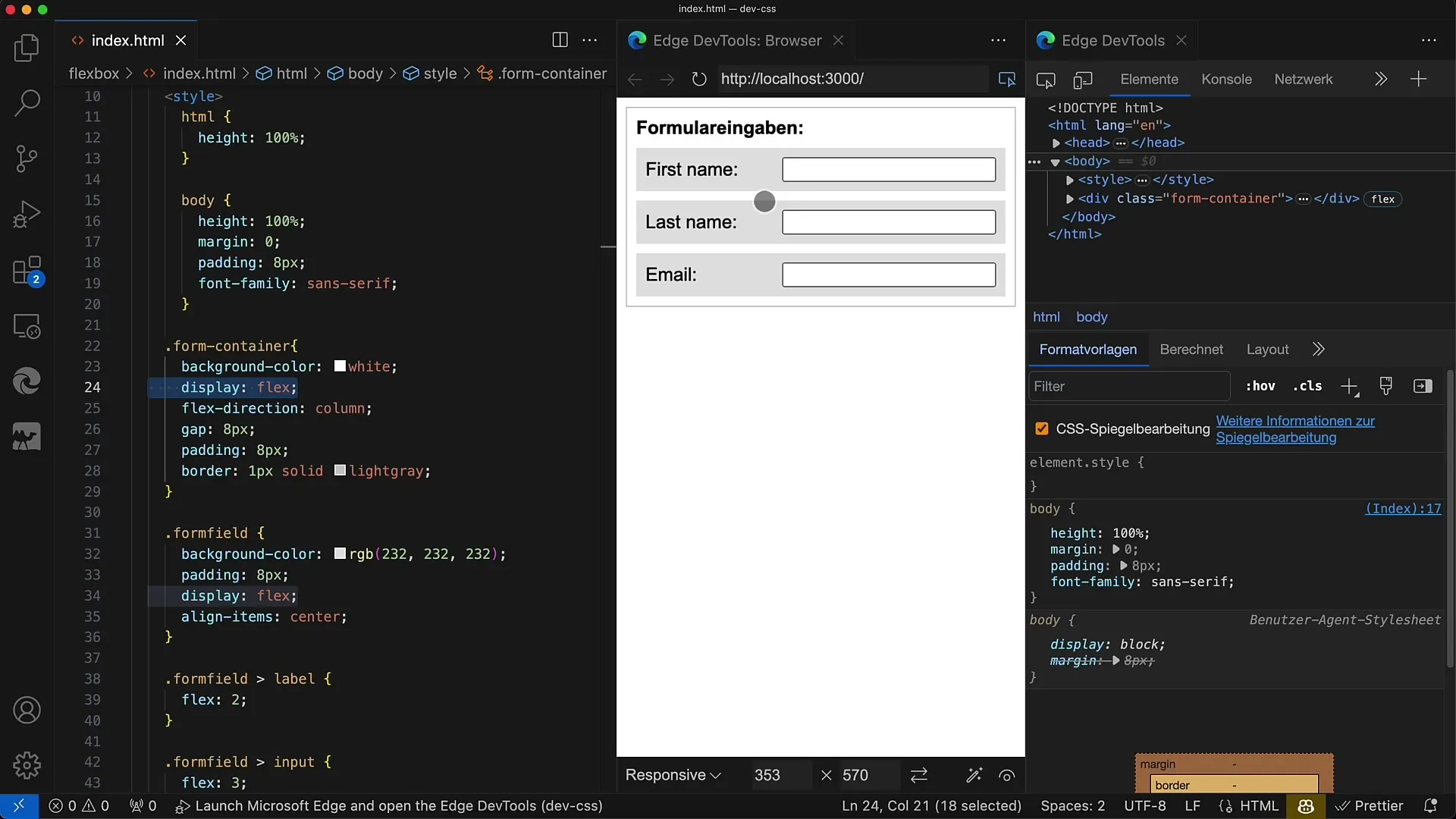
Langkah 5: Mendesain Bidang Formulir
Desain masing-masing bidang Input dengan menambahkan kelas formfield dan juga mengatur display: flex. Pastikan bidang Input memiliki warna latar belakang yang tepat dan jarak yang sesuai.
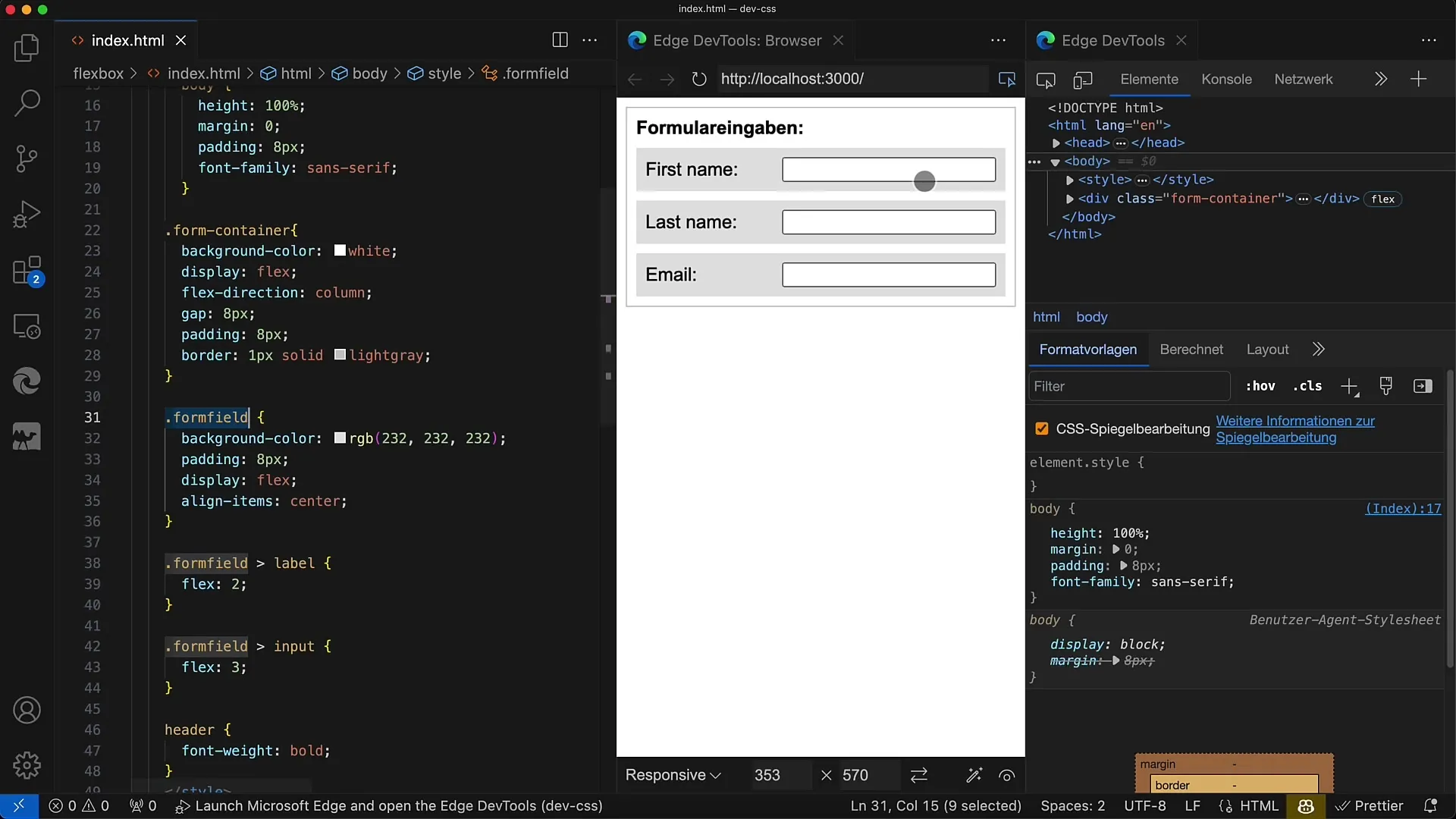
Langkah 6: Mengatur Proporsi
Lebar Label dan Input dapat ditentukan dengan nilai Flex. Misalnya, Anda dapat mengatur rasio 2:3 untuk memastikan bahwa Label dan bidang Input berada dalam proporsi yang benar satu sama lain.
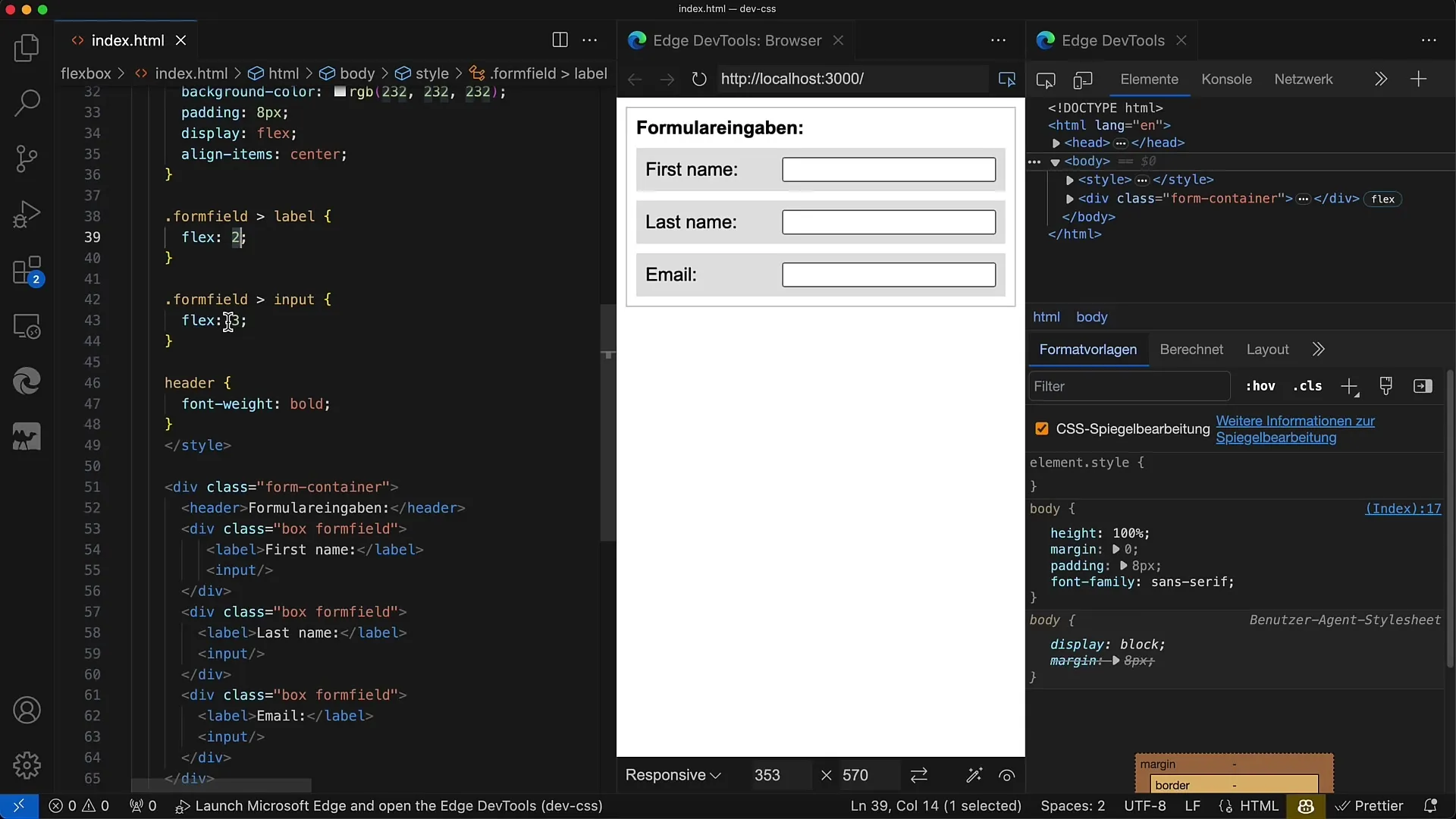
Langkah 7: Mengintegrasikan Desain Responsif
Periksa respons tata letak saat jendela browser diperkecil. Pastikan tampilan masih baik pada berbagai ukuran layar.
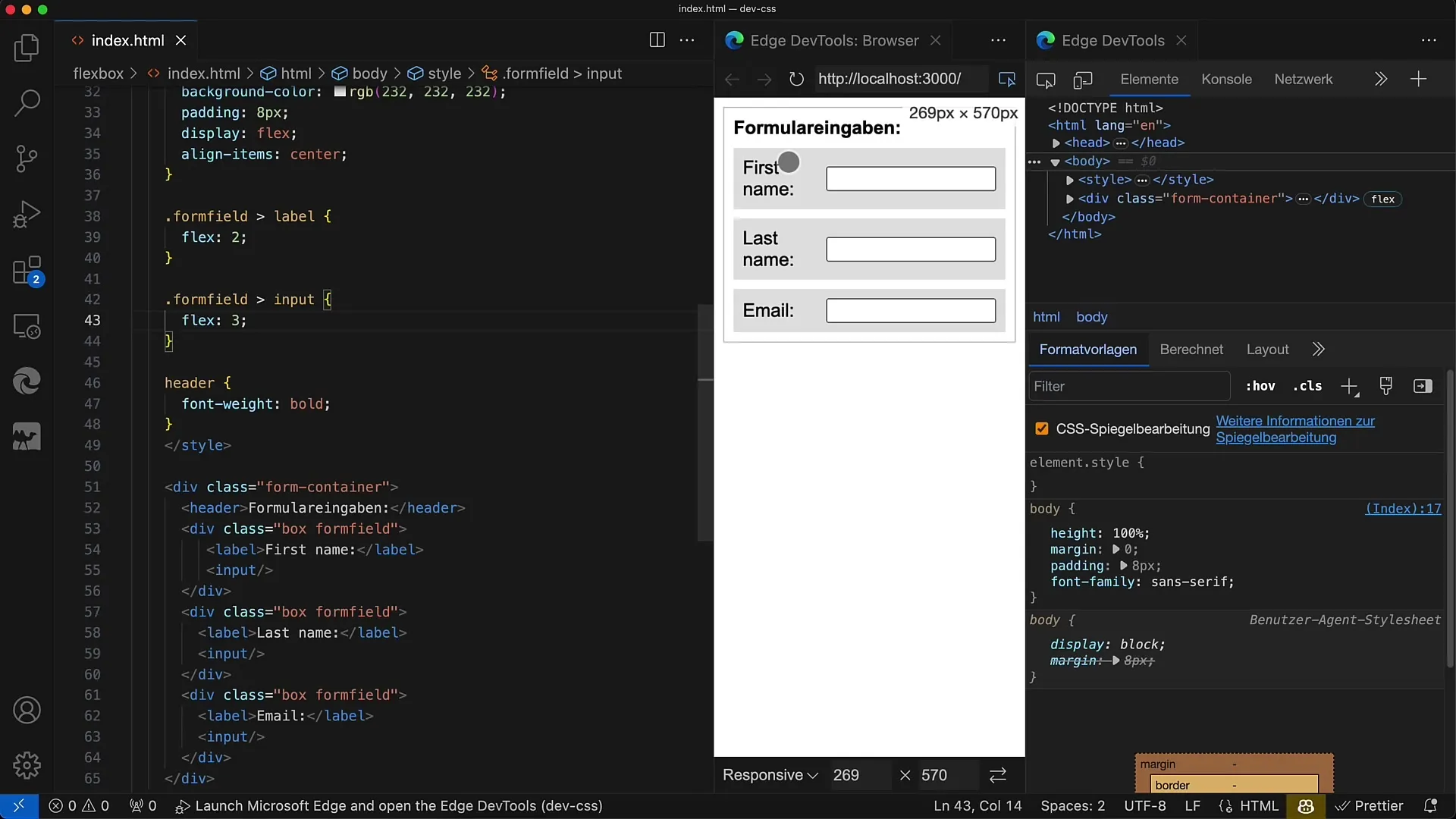
Langkah 8: Mendata Tengah Elemen
Gunakan properti CSS align-items: center untuk membuat Label dan bidang Input ditengahkan. Hal ini akan menciptakan tampilan harmonis dan profesional.
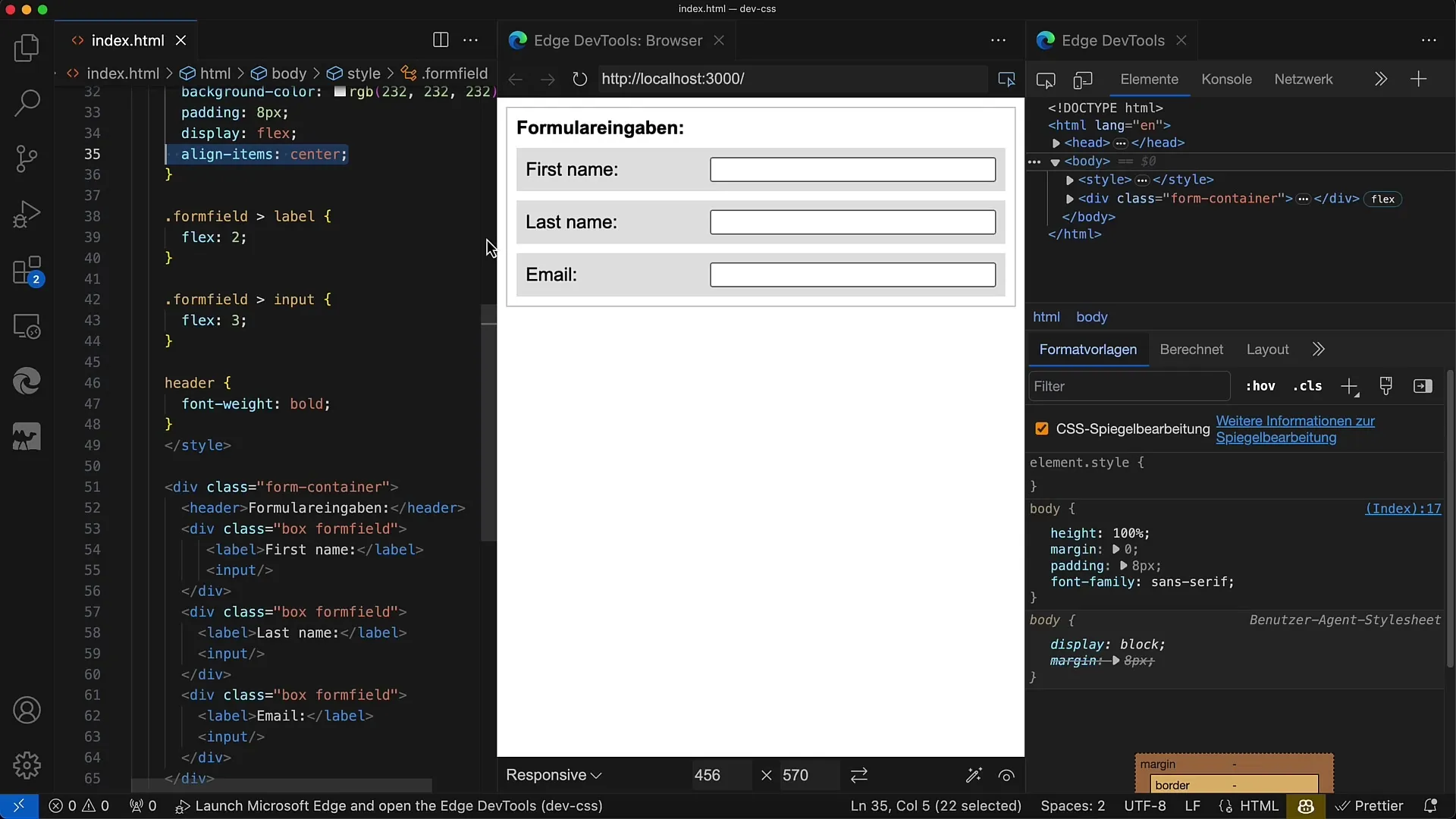
Langkah 9: Mengoptimalkan Properti Flexbox
Mainkan dengan properti Flex untuk menyempurnakan desain. Misalnya, Anda dapat menyesuaikan lebar masing-masing bidang Input agar lebih fleksibel.
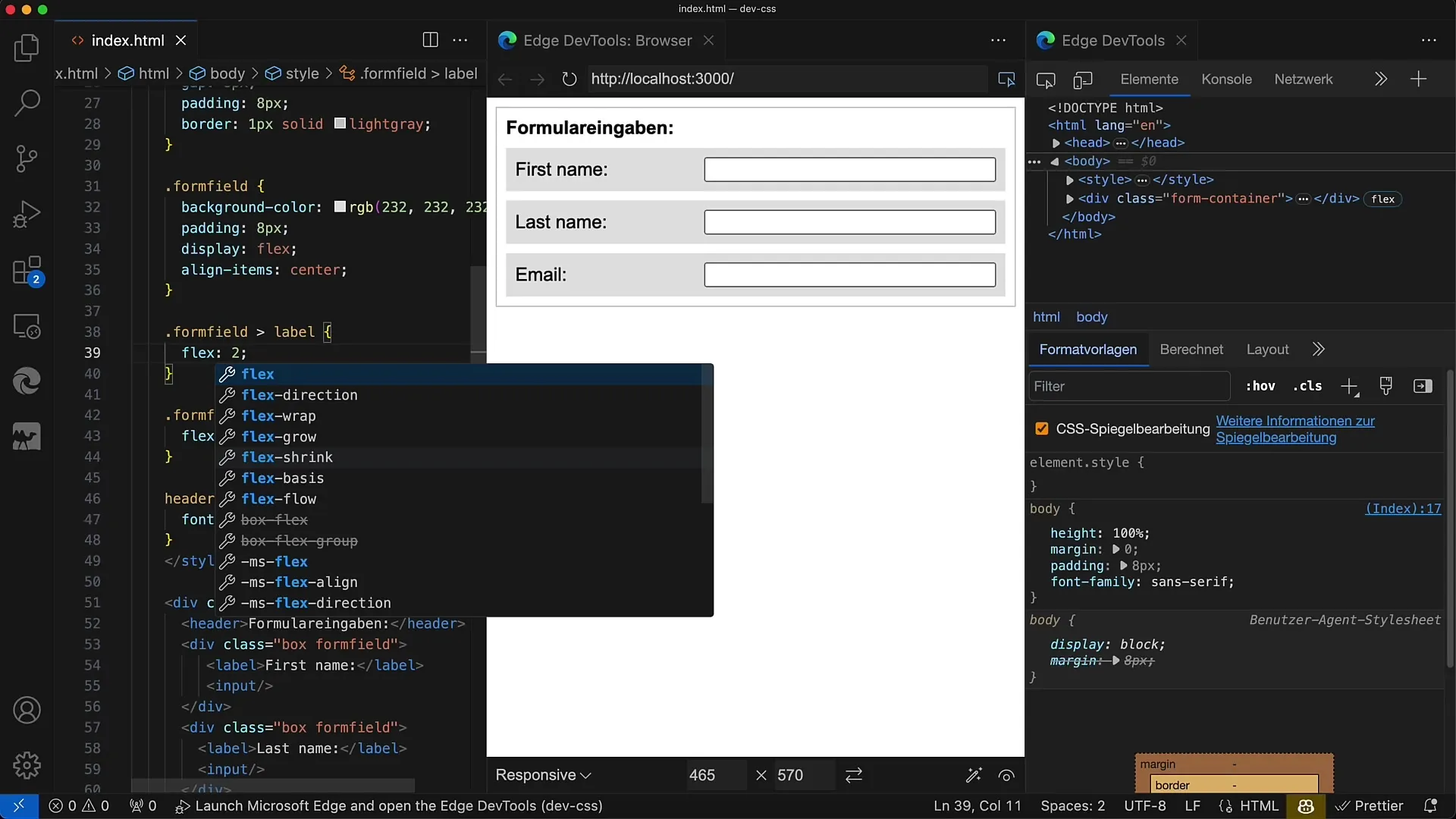
Langkah 10: Penyesuaian Terakhir
Periksa perubahan yang telah Anda buat dan pastikan tata letak stabil dan menarik secara estetika. Terdapat banyak cara untuk menggunakan Flexbox, jadi jangan ragu untuk menjadi kreatif!
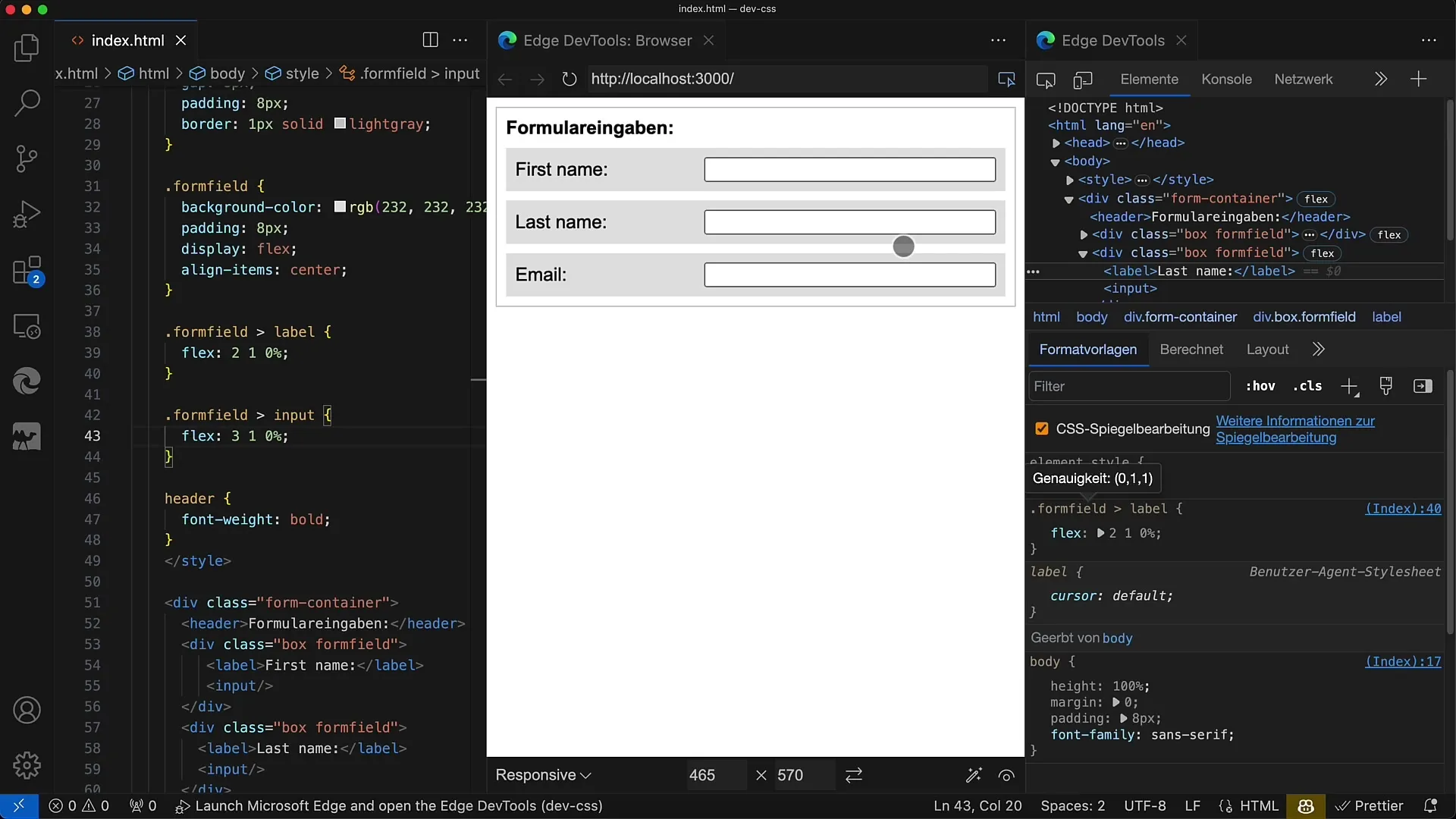
Ringkasan
Pada tutorial ini, kamu telah belajar cara menggunakan Flexbox untuk menyusun dan menghias field formulir dengan menarik. Flexbox memudahkan desain layout responsif dan memungkinkan kamu untuk secara signifikan meningkatkan pengalaman pengguna. Gunakan teknik Flexbox untuk mendesain formulir kamu secara profesional dan ramah pengguna.
Pertanyaan yang Sering Diajukan
Bagaimana cara mengaktifkan Flexbox di CSS saya?Untuk mengaktifkan Flexbox, kamu harus menerapkan display: flex pada elemen kontainer.
Bagaimana cara menambahkan jarak antara baris formulir?Kamu dapat menentukan sebuah gap di kontainer Flexbox kamu untuk mengontrol jarak antara elemen-elemen tersebut.
Bagaimana cara mendesain rasio Label dan Input Field?Gunakan nilai Flex untuk mengatur lebar elemen sesuai rasio yang diinginkan.
Bagaimana cara memastikan formulir saya terlihat baik di perangkat mobile?Periksa tata letak pada berbagai ukuran layar dan gunakan praktik desain responsif untuk mengoptimalkan pengalaman pengguna.
Apa keuntungan Flexbox dibandingkan dengan teknik tata letak tradisional?Flexbox memungkinkan susunan elemen yang jauh lebih fleksibel dan memudahkan pembuatan layout responsif.


